
HomePod(第二世代)って音質はどうなの?第一世代と比べて進化した?機能や相性などHomePodがおすすめの人を知りたい!

自分にHomePodっておすすめ?他のスマートスピーカーのほうが良いかな?どんな人にHomePodはおすすめ?
そんな思いを持っている方のために、
この記事では、Appleから発売されている高級スマートスピーカー『HomePod(第二世代)のレビュー』をご紹介します!

実費で購入して使ってみた感想やおすすめできる人、検討し直したほうがいい人も解説するので一緒に見ていきましょう!
Apple HomePod 2

| Apple HomePod(第二世代) | |
| 発売日 | 2023年2月 |
| 価格 | 44,800円(税込) |
| カラー |
|
| サイズ | 高さ168mm × 幅 142mm |
| 重量 | 2.3kg |
| 操作方法 |
|
| 電源 | 電源コンセント接続 |
| ワイヤレス |
|
| スピーカー |
|
| ステレオペア | HomePod(第二世代)同士で2台まで |
| 映像音声の出力 | Apple TVと連携 |
| 空間オーディオ | 対応 |
| Bluetooth | 非対応 |
| 温湿度の計測 | 対応 |
REVIEWZOOの評価:4.0 / 5.0
- 音質
- 4
- 低音
- 4
- 空間オーディオ
- 5
- 汎用性
- 2
- 連携性
- 4
使ってよかった
- 部屋いっぱいに音が充満し、それぞれの音に空間や立体感を感じる空間オーディオ
- 重すぎず他の音とバランスの取れた低音
- Apple TV 4Kとの連携
- 設定が超簡単
使って残念だった
- iPhone、iPadは必須
- 外部入力なし
- Bluetooth非対応
レビュー総評
前モデル第一世代から約3年半が経った2023年2月に第二世代HomePodが発売された。
最大の特徴は、『音の広がりや空間、立体感を楽しめる空間オーディオ』。
処理性能の向上、リアルタイムでの音響最適化、室内検知機能で、設置された部屋に最適な音にチューニングされ、アーティストが自分の周辺で演奏しているような音に包み込まれる体験ができる。
第一世代と比べて音質の変化はそこまでないが、低音を楽しみながらもよりバランスが取れた音になっている。
1台約4.5万円するHomePod 2は、自宅で音楽を『ただ聴く』のではなく、音楽だけに浸って空間と時間をリッチなものに変えたい人におすすめだ。
iPhoneまたはiPadが初期設定で必須、外部入力とBluetooth接続非対応なのは注意。
下位機種の『HomePod mini』のレビューはこちらから。
👉 HomePod miniをレビュー!音質や機能、3つの注意点とは?
HomePod 2を見ていく


内容物はシンプルに本体、電源ケーブル、説明書の3点のみ。

第一世代では固定の電源ケーブルでしたが、第二世代になって電源ケーブルは接続式になっています。

付属のケーブルを本体に接続し、電源を入れれば設置完了。

接続式に変わってもシンプルで洗練されたデザインはAppleらしいです。

ガシガシとケーブルを引っ張ったり、動かしたりしましたが抜ける気配はありませんでした。
落下や強く引っ張ると抜ける可能性はありますが、普通に使っている分には安心して使えそうです。

よくあるのは、本体のサイズだけを確認していたため、ケーブルの出っ張りで設置場所を変えざるをえなかったという失敗ですが、HomePodのケーブルはグイっと曲げても安心できる強度なので設置の問題はないでしょう。

HomePodの上部には、音量を調整する「+」「-」とその間に「決定・Siri起動」に対応するタッチスクリーンがあります。
Siriを使って、「音量を上げて」や「音量を20%にして」「再生/停止して」などと声で操作できるのでタッチする機会は少ないですが、タッチでの簡単操作と高級感がいい感じです。

本体のサイズは、高さ168mm、幅142mmの円柱型です。
2Lペットボトルよりやや太く、半分くらいの高さ。

小型のHomePod miniなどのスピーカーに見慣れていると、HomePodの存在感はけっこう大きく感じます。
重量は2.3kgとそこそこあるので、高いところに設置するなら揺れなどによる落下防止や小さい子どもがケーブルを引っ張って落ちないように対策はしたほうがいいでしょう。

第一世代のHomePodと比較すると、ボディは大きく変更されていませんが細かいところでいうと、3点ほど変更があります。

第二世代HomePodは、上部のタッチスクリーンがメッシュ生地より凹むようになっています。
使用感は特に変わりません。

第二世代になって電源ケーブルが着脱できるようになっています。
固定だった第一世代は常に本体とケーブルがセットなので、移動するときに扱いが面倒だったり、収納がうまくできなかったりと不便しかなかったですが、それを第二世代では解消。
使用しているときは気になりませんが、より便利になった感じですね。

第一世代も第二世代もメッシュ生地ですが、第二世代は1個1個のメッシュが縦に長いひし形で、第一世代は横に長いひし形でした。
若干ですが、縦にスラっとした印象を感じます。
価格と購入方法
Apple HomePod第二世代は、Apple公式サイトやAppleストア、家電量販店での購入が可能。
価格は税込み44,800円です。
Apple公式から購入するメリットは、音楽聴き放題の『Apple Music』が6ヶ月間も無料で使える特典が付いていること。
通常は1ヶ月無料なので5ヶ月分(約5,400円相当)もお得。相当額でみるとポイントが付く家電量販店よりもApple公式のほうがお得になることも。

このHomePodレビュー記事でも解説していますが、HomePodで音楽を聴くなら圧倒的に『Apple Music』がおすすめ!
空間オーディオは、HomePodとApple Musicの組み合わせだけで楽しめます!
👉 Apple Musicの料金を徹底解説!6つのプラン・月額・年額の違いとは?
スペックと機能
 Apple HomePod(第二世代) | |
| 発売日 | 2023年2月 |
| 価格 | 44,800円(税込) |
| カラー |
|
| サイズ | 高さ168mm × 幅 142mm |
| 重量 | 2.3kg |
| 操作方法 |
|
| 電源 | 電源コンセント接続 |
| ワイヤレス |
|
| スピーカー |
|
| ステレオペア | HomePod(第二世代)同士で2台まで |
| 映像音声の出力 | Apple TVと連携 |
| 空間オーディオ | 対応 |
| Bluetooth | 非対応 |
| 温湿度の計測 | 対応 |
HomePod第二世代のスペック表の中から気になるポイント6個を解説していきます。
- 音質・空間オーディオ・ロスレス
- 音楽の再生
- かざして音楽を引き継ぐ
- 音楽再生をiPhoneでコントロール
- Apple TV 4Kとの連携
- 温湿度の計測
音質・空間オーディオ・ロスレス
第二世代HomePodを最初に聴いた感覚は、『音の広がりをとても感じる』でした。
部屋いっぱいに音が詰まっているような、HomePodで再生した瞬間に一気に音で空間が支配されるようなそんな感覚で音楽を楽しめています。
というのも、前モデルより処理能力が向上しており、HomePodが発した音を自らが聴き取って、家具や家電、壁、天井、床などから跳ね返る音から最適な音響に自動的に調整してくれるのです。
そして、『Apple Music』の空間オーディオと相まって、さらに音に空間を感じる体験ができ、高級スピーカーとして大変満足できる音質感でした。
第一世代は、けっこう低音が強く出ていて、ズンズンとすごく重たい雰囲気の音でしたが、第二世代の低音は嫌な重みを感じない、より中音域や高音域とバランスの取れた印象も受けました。
かといって低音が弱いとか、単調ではなく、しっかりと下の方からズッシリとした低音が湧き上がってきて他の音を支えている感覚があり、あっさり目の低音から地響きのような底から震える低音、迫ってくるようなインパクトある低音、密度の高いみっちりとした重たい低音まで表現力も豊かです。
HomePod第二世代で音楽を聴くなら『空間』がポイントです。それを最大限感じたいのであれば、音量を少し大きめで使うのがおすすめ。
小さい音だとけっこう繊細な音になり、低音の感覚がほぼなくなります。作業や勉強中にながら聴きしたり、雰囲気づくりでBGMとして音楽をかけるみたいな使い方ももちろんできますが、真骨頂は音の空間なので音量を上げて、パワフルな音で聴くとHomePodをより味わえます。
腰深く椅子にゆったりと座って、目をつぶりながら好きな音楽にじっくりと浸る。思わず体を動かしたくなるほど音楽に集中して楽しむ。そんな聴き方ができるのがHomePodであり、そんな聴き方ができるのは数少ないです。

HomePodは、Apple Musicの空間オーディオで音楽を聴くのが最高の体験でおすすめです!
Apple Musicを使えない、使わないのであれば、HomePodは宝の持ち腐れでもったいないので、『音楽サブスク』は絶対に検討したほうがいいです
ここで注目したいのは、『Apple Music』とそれ以外の音楽サブスクです。
 Apple Music
Apple Music
Apple Musicは、HomePodと同じAppleが作った音楽サブスク。
そのため連携性や機能性などの音楽体験は、他の音楽サブスクとは一線を画して優れています。

例えば、Apple Musicが聴ける空間オーディオやハイレゾロスレスの超高音質での音源にHomePodが対応。
Amazon Music Unlimitedも空間オーディオやハイレゾロスレスに対応していますが、HomePodでは聴けず。
この空間オーディオやハイレゾに対応している音楽サブスクは数少なく、Apple Musicを使っているならHomePodでの音楽体験は圧倒的リッチな環境で楽しめるでしょう。
それに、HomePodを購入するなら『絶対にApple Musicで聴くべき』と断言できるほど、もったいないです。

また、Siriに音楽再生や操作をリクエストできる点は、HomePodを使う上で注目したいポイントです。
- 音楽の再生
- 曲、アルバム、アーティスト、プレイリストなどを指定して再生
- 気分やシーン、行動、時代、音楽ジャンルなどにあった音楽の再生
- 再生中の曲の情報をチェックする
- 再生中の曲をお気に入りする
- 再生中の曲に好き・嫌いを伝える
など、Apple MusicとHomePodの連携だからこそ使える機能もあり、Appleブランドで固めるメリットでもあります。
さらに、後ほど解説するiCloudミュージックライブラリもApple Musicのプラン内で使えるため、CDやMP3などの手持ちの楽曲もHomePodで聴けるようになります。
HomePodを使うならiPhoneは必須、音楽を聴くならApple Musicがおすすめです。
Apple Musicについては次の記事が解説しています。
👉 Apple Musicの料金を徹底解説!6つのプラン・月額・年額の違いとは?
iTunesの購入曲

デジタルコンテンツが購入できるAppleの「iTunes Store」。
そこで購入した楽曲は、自動的にApple IDに連携した「ミュージック」アプリに同期され、HomePodのSiriに「ミュージックライブラリの曲をかけて」などと指示すれば再生が可能です。
音楽サブスクとは違って、1曲単位、アルバム単位で料金が発生するためたくさん音楽を聴くならコスパはいまいち。

自分が聴きたい音楽がある程度決まっているなら、聴きたい曲だけにお金を払えるので、音楽の聴き方に応じて選択するのがおすすめです!
iCloudミュージックライブラリの音楽
iCloudミュージックライブラリは、CDやMP3などの音楽をアップロードできるサービス。
Apple MusicかiTunes Matchのどちらかのプランに加入していると利用できます。
自分が持っているCDやMP3をiCloudミュージックライブラリにアップロードすれば、HomePodからの再生が可能に。
👉 iCloudミュージックとは?Apple MusicとiTunes Matchの3つの違い
👉 Apple Music・iTunesにCD/mp3を取り込む方法!iPhoneのミュージックアプリも対応
かざして音楽を引き継ぐ

HomePodだけでなく、HomePod miniでも使用できる機能ですが、iPhoneで聴いている音楽を瞬間的に引き継ぐことが可能。
帰宅中に聴いていた音楽をそのままHomePodに移せるので、音楽をよりスムーズに生活に浸透させていくことができ、楽しみ方も広がってこの機能は便利です!
iPhone、HomePodのAppleブランドだからこその連携。
音楽再生をiPhoneでコントロール
HomePodは、Siriを使った音声コントロールも可能ですが、iPhoneのコントロールセンターから直感的に操作ができ、音楽を移したり、操作したりがとても便利です。
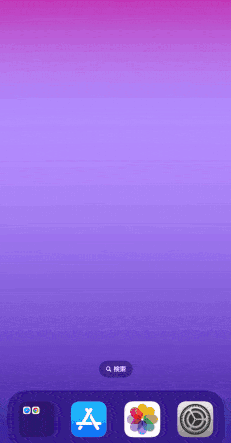
コントロールセンターでは、接続されているHomePodなどのデバイスを一元管理が可能。
どのデバイスでどの音楽を再生しているのかが見れ、そのデバイスで再生したい曲を操作したり、音楽サブスクの画面にアクセスしたりできます。
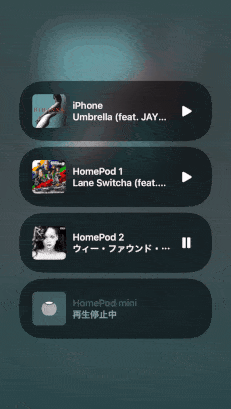
HomePodで流している曲をiPhoneに引き継いだり、その逆も可能す。
これはApple Musicだけでなく、SpotifyやAmazon Musicなどの音楽サブスクでも対応しています。

そもそもiPhoneがないと初期設定ができないので必須ですが、音楽や動画などのコントロールはiPhoneの操作感でいじれるためわかりやすく使いやすいです!
Apple TV 4Kとの連携

HomePodとは別に『Apple TV 4K』というテレビやモニターで動画サブスクが観られるアイテムも必要になりますが、この2台の連携は動画鑑賞をさらに一歩上のレベル感に連れて行ってくれます。
音楽視聴でもそうですが、動画視聴でも第二世代HomePodの『空間表現』は、Dolby Atmosの空間オーディオによって映画館のようなリッチな体験を味わえます。
普段、Apple TV 4Kの音声をテレビやモニターのスピーカーから出しているなら、HomePod1台でもその迫力と臨場感のレベルアップ具合には感動を覚えるほど。
言葉で説明するよりも、空間オーディオがどういったものなのか、以下の動画をチェックしてみてください。
どうでしょうか。音が左右に広がったり、奥行きを感じる体験ではなかったでしょうか。
Apple TV 4KとHomePodの連携で自宅に映画館を持ってくるような、臨場感と迫力が増した楽しみが体験できるので、Apple TV 4K持ちならHomePod一択ですし、HomePodを購入するならApple TV 4Kも一緒に検討してみてもいいでしょう!
👉 2022年版Apple TV 4Kをレビュー!モデルの違いやおすすめの人とは?
温湿度の計測

第二世代からHomePodを設置した部屋の温度と湿度の計測が可能に。iPhoneの「ホーム」アプリから確認ができます。
ただ温湿度を計測するだけでなく、例えば「20度を下回ったら暖房を点ける」や「湿度60%以下で加湿器をONにする」などの自動化された家電操作もできるようになっています。
HomePodとは別に対応するスマート家電が必要ですが、音楽を聴くだけのスピーカーではなく、スマートな生活になる機能も持っています。
実費購入で使ってみた感想
HomePod(第二世代)を実費購入して使ってみた感想は、良いところ、いまいちだったところがあります。
- Apple Musicの空間オーディオ、ハイレゾロスレスが本格的に楽しめる
- 外部入力のポートがない(テレビの音は出せる)
- ステレオペアは同じ世代のHomePodのみ
- Bluetooth非対応
- iPhoneまたはiPad必須
いまいちなところが多いですが、これは『音質』や『視聴体験』のスピーカーとしての本来の評価以外の部分で、汎用面でのいまいちになります。

これらはHomePodだけでなく、HomePod miniやApple TV 4Kなどその他のAppleデバイスでも同じことが言えるので、使用する人によってはまったく問題ないところでもあります。がやっぱり微妙なところではあるのでご紹介しておきますね。
Apple Musicの空間オーディオ、ハイレゾロスレスが本格的に楽しめる
Apple Musicの空間オーディオやハイレゾロスレスで音楽を聴くには、対応したイヤホンやスピーカー(ほほAppleブランド)が必要で、その中でも最高レベルの音質で楽しめるのが『HomePod』です(HomePod miniは非対応)。
処理能力の向上や室内検知機能、リアルタイム最適化の技術で設置した部屋に合った音響にチューニングできるので、設置場所や自宅環境は人それぞれですが、安定した高いパフォーマンスを発揮できるのも特徴です。
空間オーディオやハイレゾロスレスは、Apple Musicだけでなく、Amazon Music Unlimitedでも利用できますが、HomePodには未対応。
HomePodで音楽を聴くならApple Musicで、Apple Musicを使っているならHomePodで聴くことで一番リッチな音楽視聴ができます。この組み合わせは外せません。
- ソファに深く腰を掛けて、ゆったりしながら好きなアーティストの楽曲に浸る
- 自分だけの空間で、自分だけが音楽に包まれながら聴く
- 嫌なことも、ストレスも、忘れたいことも一旦置いておいて、踊るように音楽を聴く
『ただ音楽を聴く』のではもったいない。ガッツリ音に浸って楽しむ体験をしたいなら、HomePod+Apple Musicは最高の組み合わせでしょう(iPhoneユーザーなら)。
外部入力のポートがない

HomePod第二世代は、デザイン的にもインテリア的にもすごくスタイリッシュで高級感もあってかっこいいのですが、電源ケーブルを接続するポートしかなく、その他のポート(外部入力ポート)はありません。
そのため、ケーブルを接続してテレビの音をHomePodから出すことはできないのです。
とはいっても、Appleが販売する動画サブスクがテレビで観られる『Apple TV 4K』とHDMI ARCまたはeARCに対応したテレビがあれば、テレビ番組の音をHomePodから出せます。
HomePodは音を、Apple TV 4Kは映像を担当し、それを自在にコントロールするのがiPhone。この組み合わせを実現すると、音楽も動画も自宅で快適に楽しめるだけでなく、その質感とインテリア的な高級感や満足感ももたらしてくれます。

テレビのHDMIケーブルを接続するポートを確認して『ARC』または『eARC』の表記があれば対応。
あとは、HomePodと一緒に使いたいApple TV 4Kを用意すればこのデメリットは解消できます!
対応するApple TV 4Kは第二世代以降となるので、最新モデルの第三世代がおすすめ!
👉 2022年版Apple TV 4Kをレビュー!モデルの違いやおすすめの人とは?
ステレオペアの制限
AppleのHomePodシリーズは、これまで3モデル登場しました。

- HomePod第一世代
- HomePod第二世代
- HomePod mini
しかし、注意したいのはステレオペアで設定できるのは同じ世代の同じデバイスのみです。

第一世代のHomePodもあるから、第二世代とステレオペアにしよ!
ということができないので、HomePodでステレオペアを設定するなら第二世代を2台購入する必要があります。
2台購入しても約9万円。そこにApple TV 4Kを追加しても約10万円で自宅に本格的なホームシアターが構築でき、さらにiPhoneとの連携性や設定のしやすさ、安定的な動作は、生活レベルと満足度を上昇させてくれる選択です。
本格的にホームシアターを構築するとなると、20万、30万・・・とキリがないですが、HomePod2台、Apple TV 4Kで本格的過ぎるものが作れるのでコスパ面では優れています。
いきなりは出費も大きいので、まずはHomePodから購入して、徐々に集めていくのでもいいでしょう。
Bluetooth非対応

HomePodのApple公式サイトには、『Bluetooth5.0』の表記があるため、てっきりスマホとBluetooth接続して音楽を流せると考えてしまいますが、これは違います。
このBluetoothは、初期設定をする際にiPhoneやiPadと接続するときのためになり、Bluetooth接続で音楽を流せるといった使い方はできません。
第一世代やHomePod miniと同じ仕様なので想定はしていましたが、同ブランドで固めてくる感じはAppleらしいです。
iPhoneまたはiPad必須
HomePodだけでなく、HomePod mini、Apple TV 4KなどほぼすべてのAppleデバイスは、iPhoneかiPadを必要とします。
Androidだけの人がHomePodを購入しても初期設置ができません。
そのため、HomePodを購入するのであれば、『iPhone』または『iPad』をすでに持っているまたはHomePodのために購入しても良いという方です。
今すぐ購入したいおすすめの人
HomePod miniは、以下に該当する人におすすめしたいスマートスピーカーです。
- iPhone・iPadを持っていて音楽も自分も『リッチ』に楽しみたい人
- Apple TV 4Kを持っている人

HomePodは、Appleブランド最高位、スマートスピーカーの中でも高級に部類されるスピーカーです。
値段は1台44,800円(税込)と安くはありません。慎重になって購入するべきです。
しかし、自宅の音楽体験の環境を向上させたい、好きなアーティストや曲はいい音で聴きたい、そんな思いがあるiPhoneユーザーにはすぐに購入するべきおすすめスピーカーです。
できれば『Apple Music』を使っているまたは使う気があるならベスト。ですが、HomePodを購入すれば6ヶ月分の無料体験が付いてくるので、使っていない人でも空間オーディオを試すチャンスもあります。
また、すでにApple TV 4Kを持っていて、動画のクオリティを上げたいと考えているならHomePodはマストです!テレビやモニターのスピーカーとは比べ物にならないほど音の位置感覚や方向、立体感がグレードアップして、楽しみが増すことでしょう。
一度検討が必要な人
HomePod(第二世代)がどれだけ欲しいと感じていても、一度立ち止まって検討すべき人は以下の3タイプです。
- iPhoneかiPadを持っていない
- Apple Musicを使っていない
- どこまで音質にこだわるのか?
iPhoneかiPadを持っていない
HomePod(第二世代)は、初期設定をするのにiPhoneかiPadが必須。
設定が済めば、iPhoneやiPadを操作することなく、声でSiriに操作指示できますが、初期設定では必須です。
- 現時点で対応したiPhoneまたはiPadを持っていない人は、まずは用意から。
- 今後、機種変更でする可能性ある人は、iPhoneからiPhoneへの変更またはiPhoneを下取りに出さずに持っておく。
以上のような対応が必要なので、HomePod(第二世代)を購入する前にチェックしておきましょう。
対応するiPhone
- iPhone 14 Pro Max
- iPhone 14 Pro
- iPhone 14 Plus
- iPhone 14
- iPhone 13 Pro Max
- iPhone 13 Pro
- iPhone 13
- iPhone 13 mini
- iPhone 12 Pro Max
- iPhone 12 Pro
- iPhone 12
- iPhone 12 mini
- iPhone 11 Pro Max
- iPhone 11 Pro
- iPhone 11
- iPhone XS Max
- iPhone XS
- iPhone XR
- iPhone X
- iPhone 8 Plus
- iPhone 8
- iPhone SE(第3世代)
- iPhone SE(第2世代)
対応するiPad
- 12.9インチiPad Pro
- 11インチiPad Pro
- 10.5インチiPad Pro
- 9.7インチiPad Pro
- iPad(第10世代)
- iPad(第9世代)
- iPad(第8世代)
- iPad(第7世代)
- iPad(第6世代)
- iPad(第5世代)
- iPad Air(第5世代)
- iPad Air(第4世代)
- iPad Air(第3世代)
- iPad mini(第6世代)
- iPad mini(第5世代)
Apple Musicを使っていない
HomePod(第二世代)の最大の特徴は、音の広がりを感じる『空間オーディオ』。
第一世代と比べると、低音域を出すウーファーは同じ4型サイズを1基、高音域を出すツイーターは2基減って5基となっています。
しかし、処理を行うプロセッサが進化しているため、音質には大きな影響なく、室内検知やリアルタイム最適化でその部屋に最適な音の出し方を実現し、さらに空間オーディオの表現力が磨かれています。
そして、HomePodで空間オーディオを最も多く使うシーンが『Apple Musicでの音楽視聴』でしょう。
すでにApple Musicを使っているのであれば、あとはHomePodを購入して、Apple Musicの1億曲以上の楽曲をよりリッチなサウンドで楽しむだけ。
しかし、Apple Musicを使っていない、または別の音楽サブスクを使っているなら、空間オーディオで音楽は聴けないので、HomePodを最大限味わえないもったいなさがあります。
今使っている音楽サブスクからApple Musicに変更できないか検討してからHomePodを検討することをおすすめします。
👉 Spotify vs Apple Music!16項目で比較!あなたにおすすめはどっち?
👉 Apple Music vs Amazon Music!4つの比較であなたにおすすめは?
👉 Apple Music vs LINE MUSICを比較!4つの違いからおすすめできる人とは?
どこまで音声体験にこだわるのか?
HomePod(第二世代)を使うということは、それだけ良い音質で音楽や映画を楽しみたいと考えているということ。
Apple系のスマートスピーカーで考えるなら、以下の順番で音声体験はレベルが高くなっています。
- HomePod(2台連携)
- HomePod(1台)
- HomePod mini(2台連携)
- HomePod mini(1台)
ここで、どこまで音声体験にこだわるのかを今一度考えてみてください。

自宅で作業用で音楽を流せれば良いかな!
であれば、HomePod miniから導入してみるのがいいでしょう。

いやいや、自宅で映画館のような臨場感と迫力のある音声が楽しみたい
というのであれば、HomePodを2台用意してステレオペアで使用するのがおすすめ。

HomePodが自分の求めるもの以上のスピーカーである可能性もあります。
どの程度の音声体験を求めているのかを再度確認して、HomePodかそれ以外かをチェックしてみてください。以下に参考までにAppleスマスピの使用例をまとめておきます!
| 用意するHomePod | おすすめの使い方 |
| HomePod(2台連携) | 自宅で映画館のような臨場感と迫力ある音声体験をする |
| HomePod(1台) | 空間オーディオで音楽を楽しみたい。将来的には2台もありかも。 |
| HomePod mini(2台連携) | リッチに音楽を楽しみたい。Apple TV 4Kと連携して40インチ以下のディスプレイで映画も楽しみたい。 |
| HomePod mini(1台) | 作業用や勉強用などでBGMを流したい。 |
比較したいデバイス
Amazon Echo Studio

「高級スマートスピーカー」という立ち位置で、HomePodと比較したいのは、AmazonのEcho Studioです。
| HomePod | Echo Studio | |
| ブランド | Apple | Amazon |
| 料金(税込) | 44,800円 | 29,980円 |
| ステレオペア | 同じ世代のHomePod同士 | Echo Studio同士 |
| 空間オーディオ | 対応(Apple Music) | 対応(Amazon Music Unlimited) |
| 音声AIアシスタント | Siri | Alexa |
| 音楽再生 |
|
|
| 映像視聴・音声 |
|
|
| 温湿度計測 | 対応 | 非対応 |
HomePodは、Appleのスマートスピーカーだけあって、Appleデバイスで使わないといけない縛りがあります。
しかし、それは、連携性の良さやApple同士だからこそ使える機能面に活きてくるメリットも。
一方、Echo Studioは、HomePodより1万円以上安い価格ながら、HomePodと同等のレベル感で音が楽しめるためコスパが良いのが特徴。
また、空間オーディオに対応しているので、HomePodとApple Musicみたいな感覚で、Echo StudioとAmazon Music Unlimitedで使えば部屋中に広がる音声体験が楽しめます。
外部入力やBluetooth接続に対応してため、HomePodより汎用性もあり、iPhoneが必須みたいな縛りもなく使えます。
音質の特徴では、HomePodは低音がずっしりした重みのある音が楽しめるため、小さな音ではなく、音量を上げて聴く使い方よりHomePodらしさが出ておすすめ。
また、Echo Studioよりも音の広がり方は豊かに感じます。
一方Echo Studioは、どちらかというと万能なタイプの音質。
Alexaアプリで音質をカスタマイズできることもあり、低音を強めたり弱めたり、ボーカルを強調したり、周辺環境に合わせて低音を弱めたりなど、人それぞれの好みの音質に対応できます。
もちろん空間オーディオにも対応しているだけでなく、ルームアダプション技術でEcho Studio自身が発した音を分析してその部屋に最適な音に仕上げてくれる特性もありますが、この音の包まれている感や音の届き方はHomePodのほうがややインパクトが大きいです。
動画の音声を出したいなら、HomePodならApple TV、Echo StudioならAmazon Fire TVになるのですが、この全体的なコスパで見てもAmazonは優秀です。
さらに、ステレオペアで2台用意するとなると、できるだけコストを抑えたいのは誰もがそうでしょう。Echo Studioなら補より3万円も安く2台用意できちゃいます。

Appleデバイス縛りでも、安定的な接続やバグの少ない連携性と細かいところまで作り込まれている機能性、そして音が部屋中に人がるリッチな体験を味わいたいならHomePodを。

Appleほどの連携性や安定感は落ちますがが、デバイスなどの縛りなく汎用性と圧倒的なコスパで音質を向上したいならEcho Studioをおすすめします。
Echo Studioについて、次の記事でさらにチェックしてください!
👉 Amazon Echo Studioをレビュー!6つの注目ポイントとは?おすすめの人・検討したい人を徹底解説!
HomePod mini

HomePodよりもサイズ感が小さくなり、音質レベルがグッと抑えられたエントリーモデル的立ち位置の「HomePod mini」。
コンパクトなサイズから出ている音とは思えないほど、音圧を上げてもしっかりと輪郭と芯のある音が特徴的です。
HomePodはガッツリ音楽や映画を楽しみたい人向けですが、HomePod miniは空間オーディオに対応せず、音声表現はやや劣りますが、コストが抑えられるため2台使いでも手軽に購入しやすいです。
この記事の「一度検討したほうがいい人の『どこまで音声体験にこだわるのか?』」で解説しているように、音楽や映画の楽しみ方によってはHomePodが過剰すぎてしまうこともあります。
比較的ライトに音楽や映像を楽しみたい人は、HomePod miniから使ってみるのがおすすめです!
👉 HomePod miniをレビュー!音質や機能、3つの注意点とは?
👉 Appleスマスピ『HomePod』と『HomePod mini』を比較!4つの違いとおすすめの人とは?
一緒に使いたいデバイス
Apple TV 4K

HomePodを購入するのであれば、Apple TV 4Kはマストといっても過言ではありません。
Apple TV 4Kは、テレビやモニターのHDMIケーブルに接続することで、動画サブスクで映画を観たり、ゲームをしたり、iPhoneの写真を見たりできるアイテム。
HomePodが対応している空間オーディオで音が部屋に広がっていく感じを、音楽だけでなく映像でも楽しめるのは、HomePodとApple TV 4Kの連携があってこそです。
すでにApple TV 4Kを持っているならHomePodは音を出すいい相棒になるのでおすすめですし、HomePodを購入するのであればApple TV 4Kもセットで使うとより自宅のエンタメ体験が向上しておすすめです!
👉 2022年版Apple TV 4Kをレビュー!モデルの違いやおすすめの人とは?
HomePod(第二世代)

HomePod(第二世代)同士をステレオペアに連携すれば、自宅に映画館のできあがり。
空間オーディオに対応したApple Musicの音楽を再生や映画館に近いリアリティや臨場感、迫力のある映像体験が可能になります。
ステレオペアは、視聴する場所に対して左右に設置しないとその本領を発揮できないため事前に設置場所は確認しておいたほうがいいでしょう。
HomePod mini

HomePodとHomePod miniは、ステレオペアに設定できませんが、HomePodとHomePod miniを一緒に使うことで、よりスマートな自宅に進化できます。
それは、Siriを使った操作がメインです。
例えば、インターコムという機能を使えば、自分の部屋にあるHomePod miniからリビングのHomePodに音声を送信できます。その逆やiPhoneからも可能。
家族とのコミュニケーションをより円滑に、かつ活性化するためのアイテムとしては連携ができるのです。
また、インターコムで声を届けるだけでなく、別のスピーカーを操作したり、すべての部屋にあるHomePod、HomePod miniで同じ音楽を再生したりもできるので、利用用途が広がります。
HomePodと合わせて、自宅の環境をスマート変えるためにHomePod miniのチェックもおすすめ!


